Pasos para recuperar el acceso a intel.com mediante el uso de un código de acceso de un solo uso o cuando se ha olvidado la contraseña
Escenarios:
- Necesito saber cómo restablecer la contraseña o usar un código de acceso de un solo uso cuando se me solicite iniciar sesión en una aplicación de autenticación multifactor. Usuarios de empresa a consumidor (B2C)
- Estoy seguro de que ingresé la contraseña correcta, pero aún así, no puedo acceder a mi cuenta. Usuarios de empresa a empresa (B2B)
- Lo intenté y obtuve un error de contraseña incorrecta. Verifiqué la contraseña pero aún así recibí el error.
- No puedo restablecer mi contraseña.
Instrucciones para restablecer su contraseña si no está conectado a ninguna cuenta (Usuarios B2C)
- Vaya a la página de inicio de Intel.
-
Haz clic en el icono humanoide.

-
Ingrese su dirección de correo electrónico y haga clic en el enlace ¿Olvidó su contraseña?
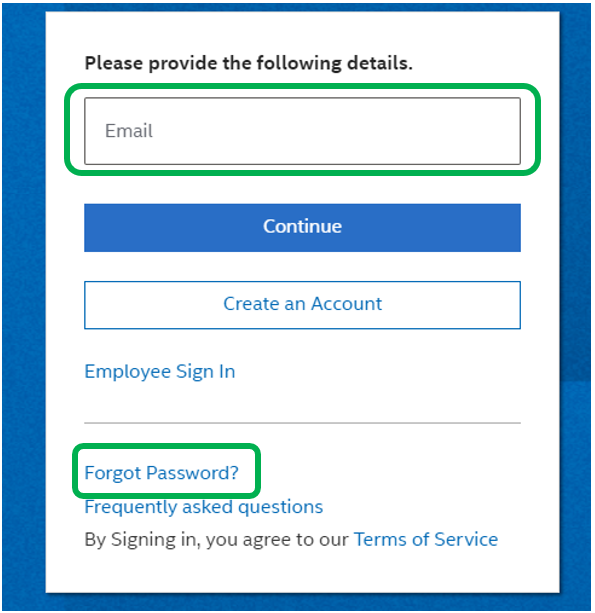
- Haz clic en Enviar código de verificación.

- En cuestión de minutos se enviará a su bandeja de entrada un correo electrónico con el código de verificación y, a continuación, copie el código de verificación.

- Ingrese el código de verificación y haga clic en Verifique el código.

- Ingrese su nueva contraseña y haga clic en Restablecer contraseña.

- Una vez completado, su contraseña se restablecerá y se iniciará sesión automáticamente.

| Nota | El código de verificación por correo electrónico solo es válido durante 30 minutos. |
Cómo usar el código de acceso de un solo uso:
- Vaya a la página de inicio de Intel.
-
Haz clic en el icono humanoide.

- Ingrese el correo electrónico y haga clic en Continuar.

- Haga clic en Código de acceso de un solo uso.

- En cuestión de minutos, recibirá un correo electrónico con su código de verificación.

- Copia y pega el código de verificación en el cuadro Código de acceso de un solo uso y haz clic en Verificar código.

Se le dirigirá automáticamente a la página de inicio de Intel e iniciará sesión.
Si está asociado a una Cuenta (Usuarios B2B):
Tenga en cuenta que debe usar la contraseña de la empresa o de Microsoft (la que usó al iniciar sesión en su computadora) siempre que se le solicite / solicite.
Cuando se autentique con Intel, ya no administraremos una contraseña de Intel por usted. Se le redirigirá al portal de su empresa para que inicie sesión con sus credenciales en su empresa y luego se le enviará de vuelta a Intel para el segundo método de autenticación, ya sea a través de un teléfono o de una aplicación de autenticación. Es por eso que no se permite restablecer contraseñas, ya que su empresa es la que lo administra.
Póngase en contacto con el equipo de TI de su empresa en relación con los problemas con la contraseña.